[ExpertWiFi] Wie richte ich eine Multi-WAN-Gruppe auf dem ExpertWiFi VPN-Router ein?
Die Multi-WAN-Gruppe bietet flexiblere Internetoptionen und Backup-Mechanismen für Benutzer, die eine zuverlässige und schnelle Internetverbindung benötigen.
1. Geben Sie die LAN-IP Ihres ExpertWiFi-Routers oder die ExpertWiFi-Router-URL https://www.expertwifi.net ein, um die WEB-GUI zu öffnen. 
Hinweis: Bitte beachten Sie die [ExpertWiFi] Wie kann ich die Einstellungsseite meines ExpertWiFi-Routers über die Web-GUI aufrufen? um mehr zu erfahren.
2. Geben Sie den Benutzernamen und das Passwort Ihres ExpertWiFi-Routers ein, um sich anzumelden. 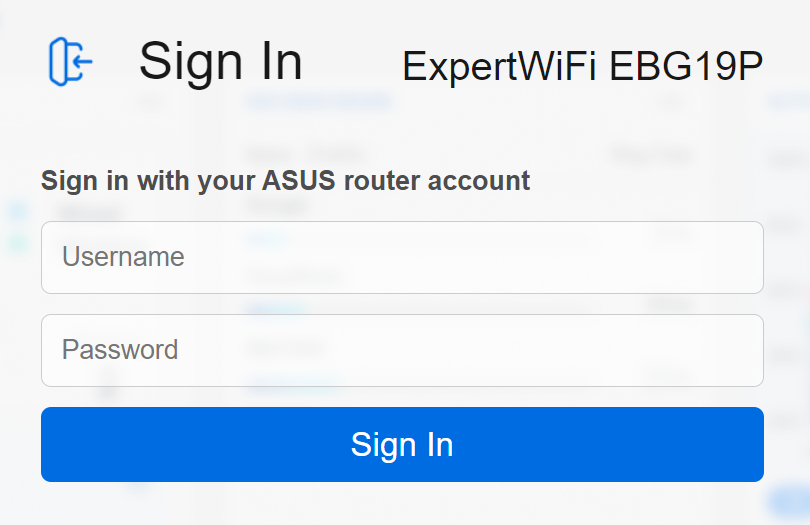
Hinweis: Wenn Sie den Benutzernamen und/oder das Passwort vergessen haben, setzen Sie den ExpertWiFi-Router bitte auf die Werkseinstellungen zurück und richten ihn neu ein.
Bitte beachten Sie [ExpertWiFi] Wie kann ich Ihren ExpertWiFi-Router auf die Werkseinstellungen zurücksetzen? wie Sie den ExpertWiFi-Router auf den Standardzustand zurücksetzen können.
3. Gehen Sie zu [Einstellungen] und wählen Sie [WAN], dann klicken Sie auf [Multi-WAN]. 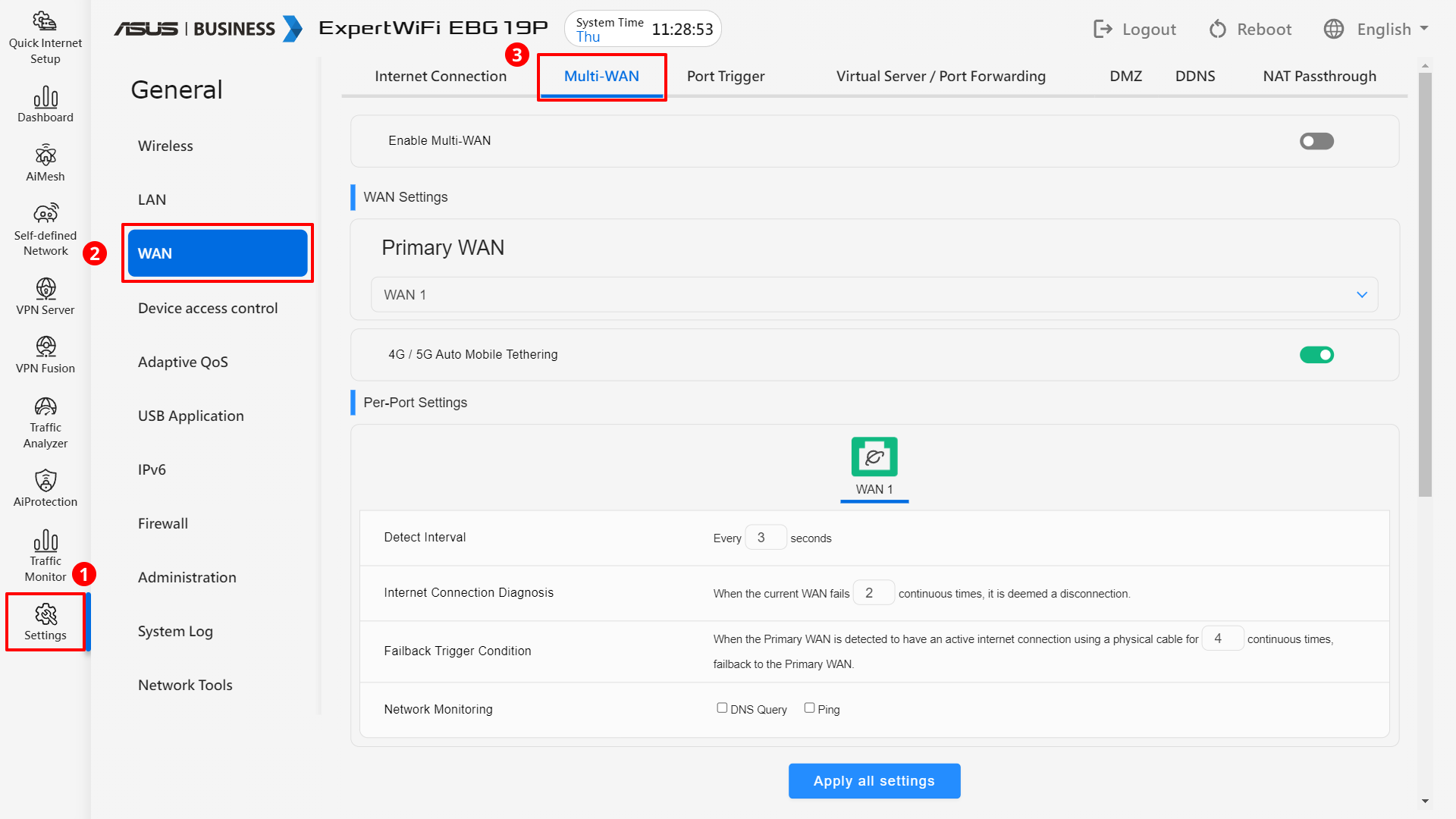
4. Aktivieren Sie Multi-WAN. 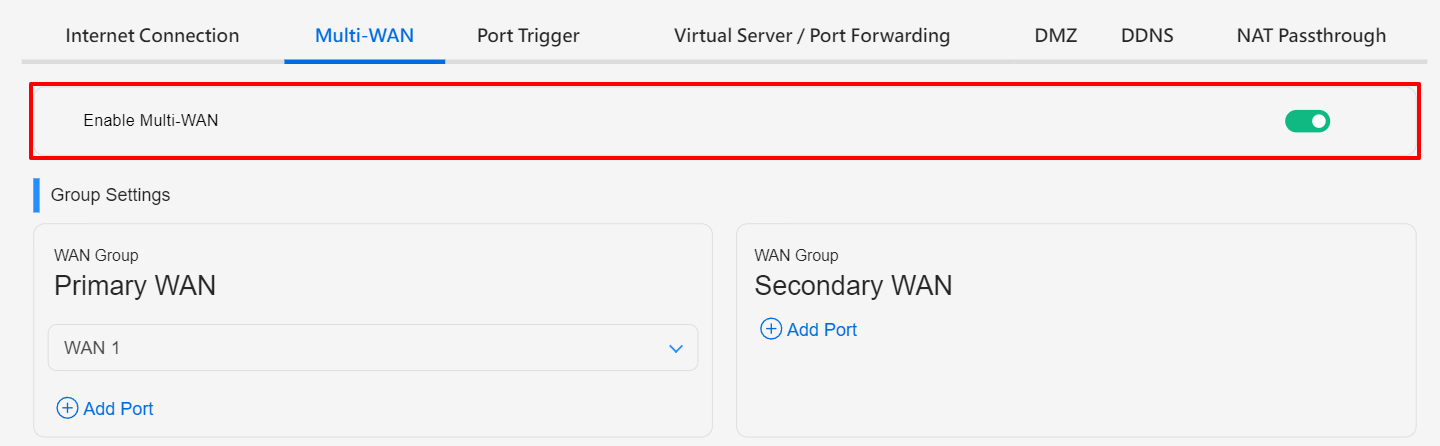
Feldeinführung und Betrieb
1. Gruppeneinstellungen
Es gibt zwei WAN-Gruppen, und in jeder Gruppe können Sie bis zu zwei WAN-Schnittstellen (Ports) auswählen.
- Primäres WAN ist die wichtigste ausgehende Internetverbindung des ExpertWiFi-Routers.
- Das sekundäre WAN dient als Backup oder redundante Internetverbindung.
- Um die Multi-WAN-Gruppe zu bilden, können Sie drei Ethernet-Ports und einen USB-Port auswählen.
- Standardmäßig werden die beiden WAN-Ports in einer Gruppe im Verhältnis 1:1 ausgelastet, aber Sie können das Verhältnis nach Bedarf anpassen.
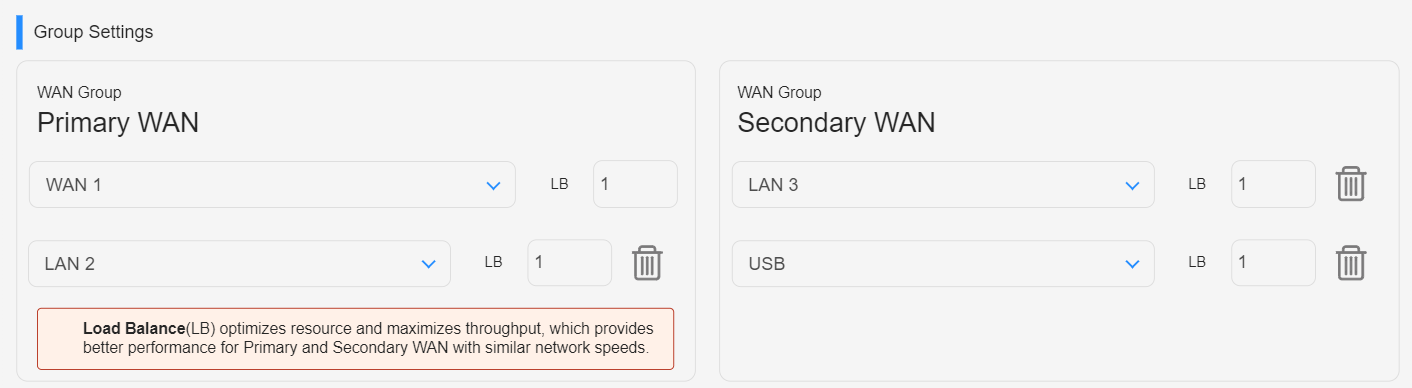
2. Richtlinie mit Multi-WAN festlegen
Es gibt zwei Modi für Multi-Wan-Gruppen:
a. Fail over
Wenn die Verbindung zum primären WAN unterbrochen wird, wechselt das System automatisch zum sekundären WAN. Wenn Failback erlaubt ist, wechselt das System automatisch vom sekundären WAN zurück zum primären WAN, wenn es feststellt, dass das primäre WAN wieder mit dem Internet verbunden ist.
- Aktives Backup-WAN, wenn ein primärer WAN-Anschluss ausgefallen ist.
- Aktives Backup-WAN, wenn alle primären WAN-Ports ausgefallen sind.
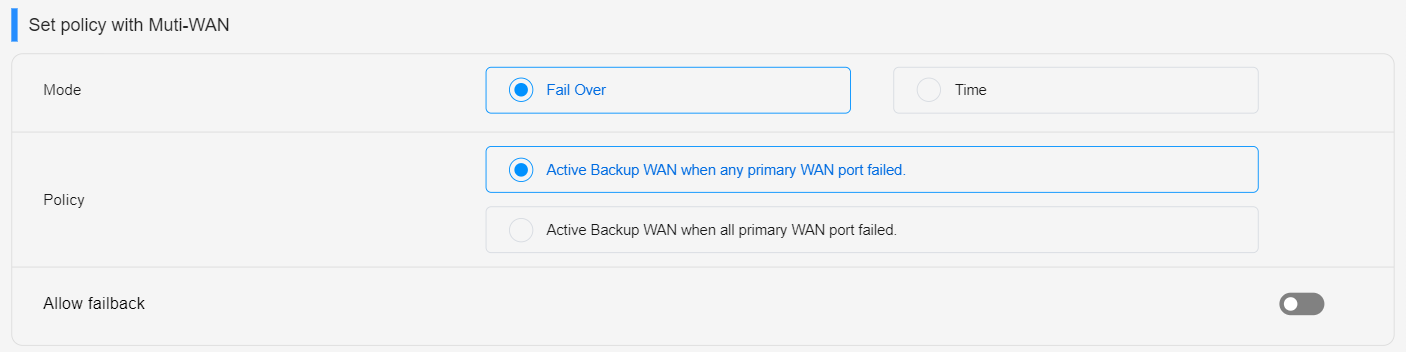
b. Zeit
Während bestimmter Zeiträume schaltet das System automatisch auf das sekundäre WAN um.
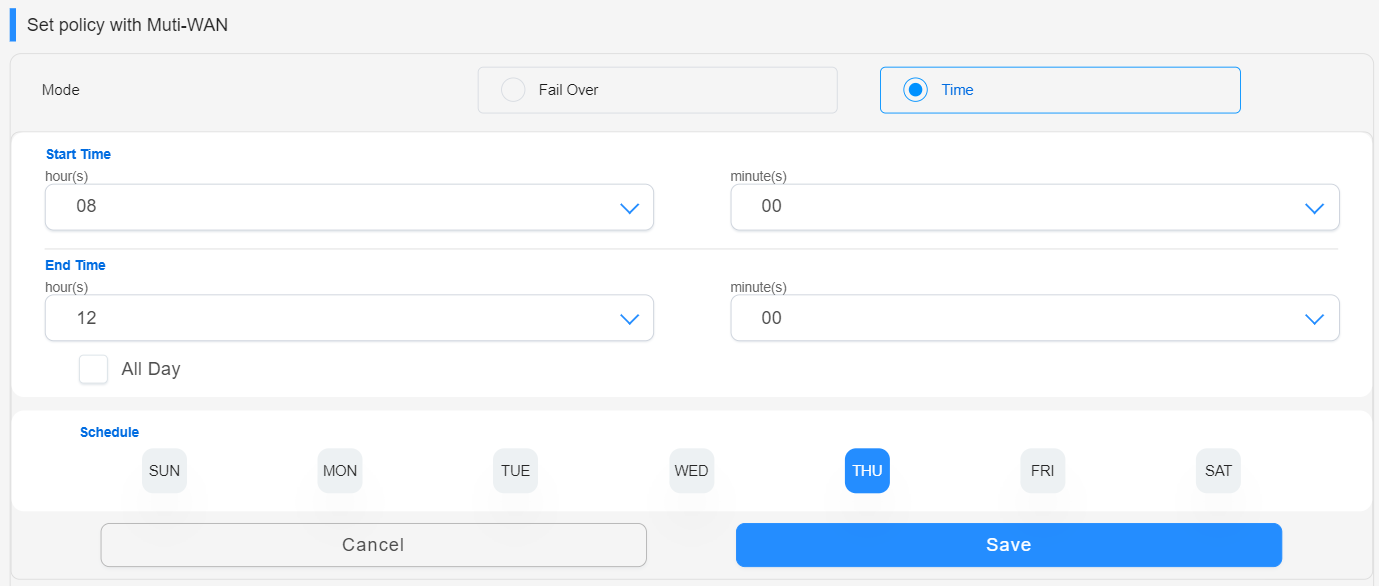
3. Pro-Port-Einstellungen
In diesem Feld können Sie detaillierte Parameter einstellen, um den Status der einzelnen Ports zu bestimmen.
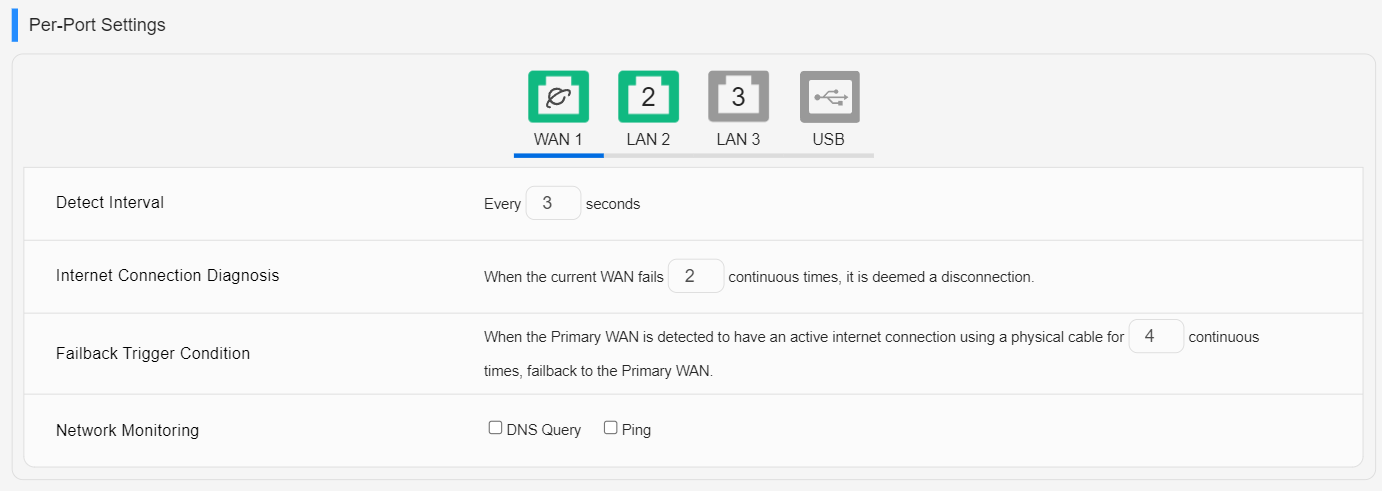
Wo finde ich Dienstprogramme und Firmware?
Sie können die neuesten Treiber, Software, Firmware und Benutzerhandbücher im ASUS Download Center herunterladen.
Wenn Sie weitere Informationen über das ASUS Download Center benötigen, besuchen Sie bitte diesen Link.